Det er ganske muligt at tilslutte en iPhone -enhed til fjernsynet, uanset mærket på sidstnævnte (Samsung, Sony, LG, Phillips ...). Det er virkelig meget behageligt at kunne slutte din telefon direkte til tv'et, så du kan nyde din yndlingsserie på ingen tid. I denne artikel finder du således de forskellige tilgængelige metoder for at kunne drage fordel af en tv -skærmforbindelse fra din iPhone -enhed, uanset om det er en forbindelse ved hjælp af en kabel, en forbindelse AirPlay, en forbindelse via skærmkopi, en forbindelse Apple TV eller via Chromecasts. God læsning!
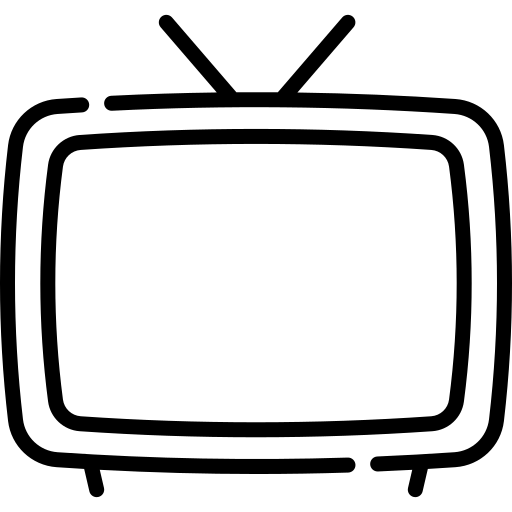
Tilslut en iPhone til tv'et ved hjælp af en digital AV -lynadapter og et HDMI -kabel
Dette er det mest enkel og de fleste effektiv slut din iPhone til et fjernsyn. Du skal bare tilslutte HDMI -kablet til en port direkte bag din tv -skærm og derefter tilslutte det til din adapter Digital AV Lightning som selv bliver tilsluttet din iPhone -enhed. Adapter Digital AV Lightning giver dig endda mulighed for at oplade din enhed på samme tid, da den har en opladningsindgangsport.
Her er de trin, du skal følge for at slutte din iPhone til et fjernsyn ved hjælp af adapteren. Digital AV Lightning:
- Tilslut HDMI -kablet til en HDMI -port på din tv -skærm
- Tilslut det andet tip til din iPhone
- Tænd dit tv
- Vælg den HDMI -udgang, der svarer til den valgte port
Din iPhone -skærm vises derefter på din tv -skærm. Du skal bare vælge det program, du vil se.
Projicér din iPhone -skærm på fjernsynet ved hjælp af Google Chromecast
Google Chromecast er faktisk ganske kompatibel med iPhone -enheder. Her er trinene, du skal følge:
- Tilslut din Google Chromecast på den valgte HDMI -port på dit tv
- Download appen Google Startside på din iPhone
- Sørg for, at din enhed er forbundet til Wifi
- Tryk Add On på applikationens startskærm Google Startside
- Tryk Bekræft nye enheder
- Bekræft din Google -konto
- Vi ses i spillet indstillinger fra din iPhone
- Tryk Wifi
- Vælg den Wifi, der svarer til din Chromecasts
- Tilslut til den korrekte HDMI -kanal på dit tv
- Valider koden, der vises på skærmen
- Download apps til din iPhone, der giver dig mulighed for at projektere dit indhold på tv
- Når du starter en video eller en film på din iPhone, skal du kun starte delingsikonet, så indholdet af din iPhone projiceres på tv'et
Tilslut iPhone til tv med AirPlay
AirPlay du vil drage fordel af en connexion sans fil mellem dit tv og din iPhone -enhed. Faktisk skal du først tilslutte din iPhone til det samme Wifi -netværk som dit Apple TV. Så er her trinene, du skal følge:
- Find og åbn det videoindhold, du vil streame på dit tv
- Tryk på ikonet AirPlay (en firkant med en trekant)
- Vælg dit tv
Du finder i denne artikel de forskellige trin, der skal følges for at projicere indhold fra en Macbook -enhed til dit fjernsyn.

